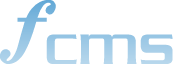Outlook Express 6
Windows98 ~ XP 用のメールソフトであるマイクロソフト社のOutlook Express 6 の設定方法をご案内いたします。
インターネットアカウント作成
インターネットアカウント画面を開く
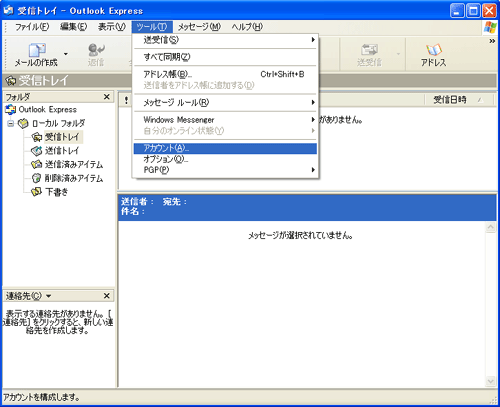
Outlook Express6 を起動し、「ツール」→「アカウント」メニューをクリックします。
「追加」 → 「メール」を選択
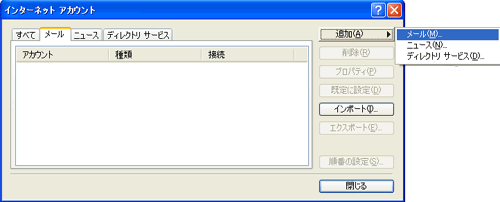
「インターネットアカウント」画面が表示されたら、右側にある「追加」ボタンをクリックして「メール」を選択します。
表示名を入力
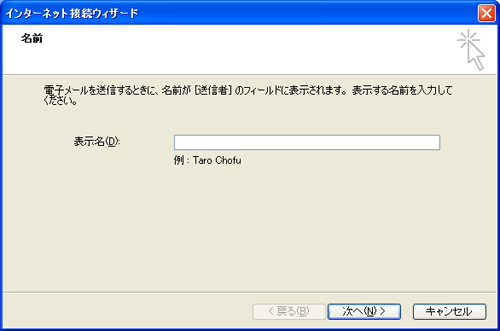
メールで差出人の所に表示されるお名前をご自由に記入して下さい。
電子メールアカウントを入力
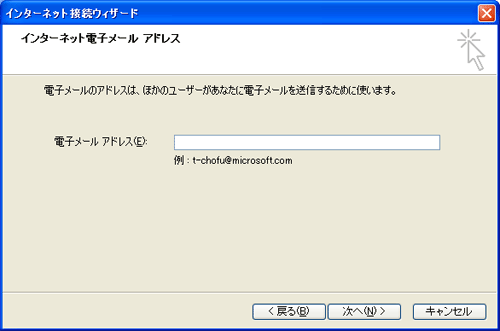
メールで差出人として、実際に利用するメールアドレスを入力します。
電子メール サーバー名を入力
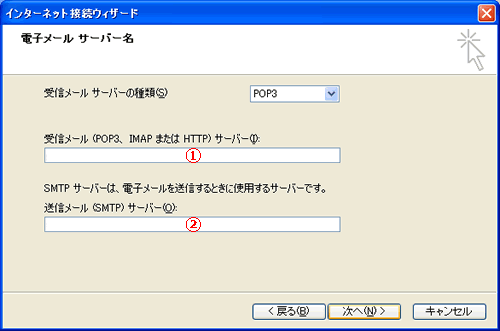
別紙「メールアドレス設定情報」に記載されている、受信(POP3) メールサーバー名を①、
送信(SMTP) メールサーバー名を②へ入力します。
ユーザーID( アカウント名) とパスワードを入力します
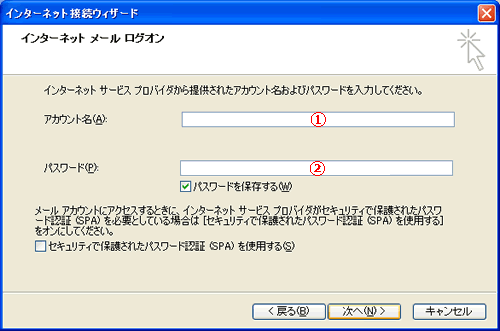
別紙「メールアドレス設定情報」に記載されている、ユーザーID を①、パスワードを②へ入力します。
アカウントの作成完了
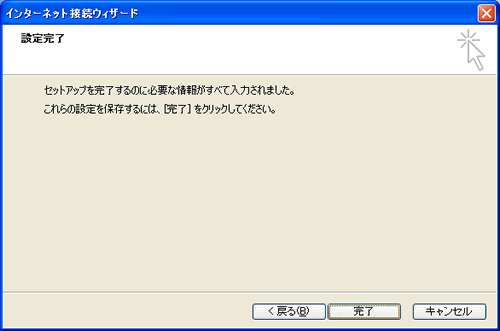
以上でアカウントの作成が完了致しました。
インターネットアカウント編集
インターネットアカウント画面を開く
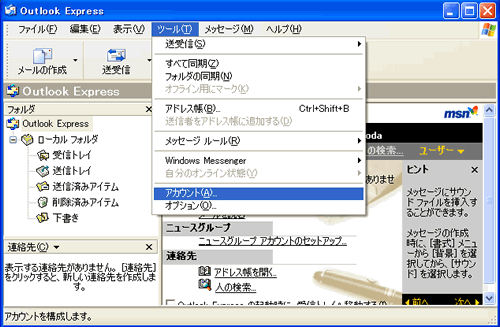
Outlook Express6 を起動し、「ツール」→「アカウント」メニューをクリックします。
アカウントの編集

「メール」タブをクリックし、続いてご先ほど設定したアカウントをクリックし、 右の「プロパティ」をクリックします。
サーバーの認証を指定
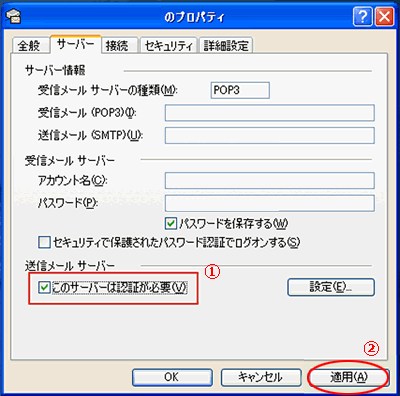
「サーバー」タブをクリックし、送信メールサーバーの「このサーバーは認証が必要」に
チェックマークを入れて一番下にある「適用」ボタンをクリックします。
SMTP サーバーのポート番号を編集
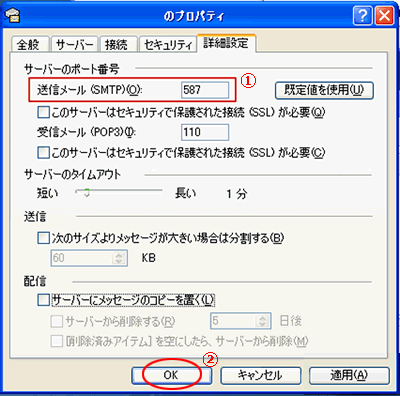
「詳細設定」タブをクリックし、サーバーのポート番号の送信メール(SMTP) を
「587」に変更し、一番下にある「OK」ボタンをクリックします